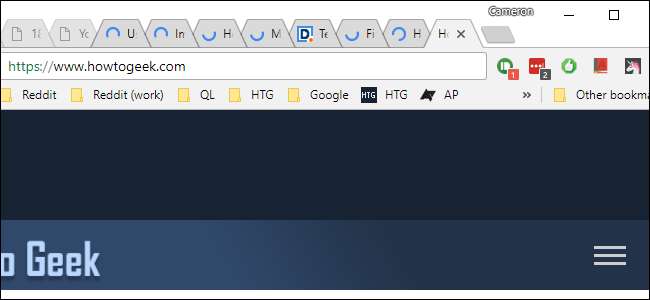
Chrome are un sistem de gestionare a memoriei încorporat care face ca filele inactive să „adoarmă” pe măsură ce memoria RAM este umplută. Când faceți clic din nou pe filă, trebuie să reîncărcați pagina. Este deranjant.
Deși gestionarea memoriei este importantă, reîncărcările constante pot fi extrem de iritante - mai ales dacă lucrați cu multe file Chrome simultan. Cu cât aveți mai multe file deschise, cu atât este mai probabil ca acestea să fie mutate din memorie și în acest mod „sleep”, pe măsură ce memoria RAM începe să se umple. Acest lucru este mai probabil să se întâmple pe sistemele cu hardware limitat, deoarece memoria RAM devine mai rapidă.
Din fericire, există o modalitate de a opri acest lucru. Dezavantajul este însă că filele vor rămâne deschise în fundal și vor continua să mestece prin RAM, încetinind astfel sistemul în general - acesta este întregul motiv pentru care această caracteristică există în primul rând. Dacă aveți un sistem cu memorie RAM suficientă, este bine să mergeți mai departe și să dezactivați această funcție de economisire a memoriei RAM, dacă doriți. Cu toate acestea, dacă sistemul dvs. are resurse limitate, poate fi necesar să îl lăsați pornit - dar puteți cel puțin să experimentați cu el și să vedeți cum funcționează pentru dvs.
Cum se dezactivează eliminarea filei în Chrome
Pentru a dezactiva această caracteristică - care se numește din punct de vedere tehnic Eliminarea filei - va trebui să comutați un semnal simplu Chrome. Deschideți Chrome și introduceți următoarele în caseta polivalentă:
chrome: // flags / # automatic-tab-discarding
Acest lucru vă duce direct la steagul de eliminare a filei automate. Faceți clic pe caseta derulantă de lângă intrarea evidențiată, apoi alegeți opțiunea „Dezactivare”.
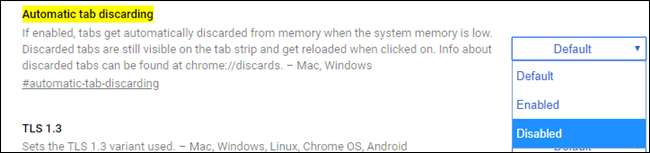
Va trebui să reporniți browserul, dar după aceea funcția ar trebui să fie dezactivată. Nicio filă nu se mai reîncarcă!

Cum se accesează informațiile despre filele aruncate (și cum se modifică)
Dar nu ați terminat aici - să presupunem că vă simțiți bine cu Chrome scăpând de filele dvs., dar doriți să o modificați putin. Vești bune: poți (cam) poți! Nu există opțiuni clare orientate către utilizator pentru eliminarea filelor în meniul tradițional Setări, dar există câteva opțiuni. Du-te aici:
crom: // aruncă /
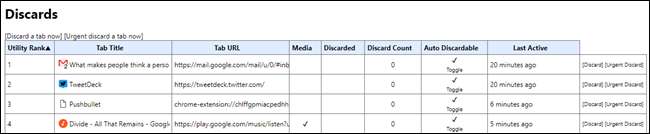
Se deschide meniul „Aruncări”, care afișează o mulțime de informații relevante despre filele aruncate:
- Rang utilitate: Cât de „important” consideră Chrome o filă.
- Titlul filei: Numele filei.
- Adresa URL a filei: Adresa filei.
- Mass-media: Dacă fila rulează în prezent fișiere media.
- Aruncat: Dacă fila este în prezent aruncată.
- Număr de aruncări: De câte ori a fost aruncată fila.
- Auto Discardable: Vă permitem să controlați dacă fila poate fi sau nu aruncată.
- Ultima data activ: Când a fost accesată ultima dată fila.
Există, de asemenea, o coloană la final care vă permite să aruncați manual fila respectivă.
După cum puteți vedea, există o mulțime de informații bune aici, dar există un lucru principal la care doriți probabil să acordați o atenție specială: secțiunea Auto de aruncat. Dacă doriți să vă asigurați că o filă nu se elimină niciodată, faceți clic pe butonul de comutare pentru a elimina bifa. Acea filă specifică nu va fi niciodată aruncată după aceea.

Merită menționat că acest lucru se aplică acelei instanțe a filei - nu adresa URL, numele sau orice altceva. Deci, dacă dezactivați funcția Auto Ignorare și apoi închideți fila, preferința Auto Ignorare este distrusă odată cu instanța filei. Chiar dacă deschideți o filă nouă cu aceeași pagină încărcată, va trebui să dezactivați din nou funcția Ignorare automată.
Poate deveni plictisitor să fii cu ochii în mod constant pe aceste setări, așa că, dacă îți place cu adevărat ideea de a personaliza caracteristica de eliminare a filei, vei dori să lași asta în pace și să folosești doar o extensie Chrome.
Folosiți Great Suspender pentru mai mult control asupra somnului cu file
Dacă descoperiți că sistemul dvs. încetinește prea mult cu opțiunea Tab Discarding dezactivat sau pur și simplu doriți mai mult control, aveți o altă opțiune: o extensie Chrome numită Marele suspendat . Aceasta este de fapt extensia care a fost utilizată ca inspirație pentru caracteristica de eliminare a filei, care este destul de interesantă. De asemenea, este mult mai personalizabil pentru utilizatorul final.

Cu The Great Suspender, puteți modifica cât timp trebuie să așteptați până când filele sunt suspendate, precum și opțiuni de suspendare specifice filelor - de exemplu, puteți alege să nu suspendați niciodată filele fixate, filele cu intrări de formular nesalvate sau filele care se joacă audio. De asemenea, puteți seta filele să fie suspendate numai atunci când dispozitivul funcționează pe baterie sau este conectat la internet, precum și să suspendați filele manual cu opțiunea The Great Suspender din meniul cu clic dreapta.
Mai mult decât atât, puteți, de asemenea, să adăugați pe lista albă anumite site-uri web, astfel încât acestea să nu fie suspendate niciodată, indiferent de cât timp au rămas inactiv în fundal.
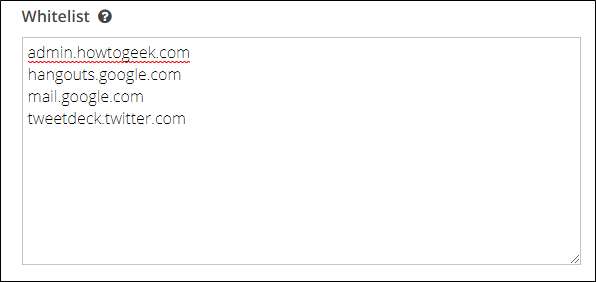
Great Suspender este instrumentul destul de puternic, în special pentru sistemele cu memorie redusă, unde doriți un control complet al gestionării memoriei.







